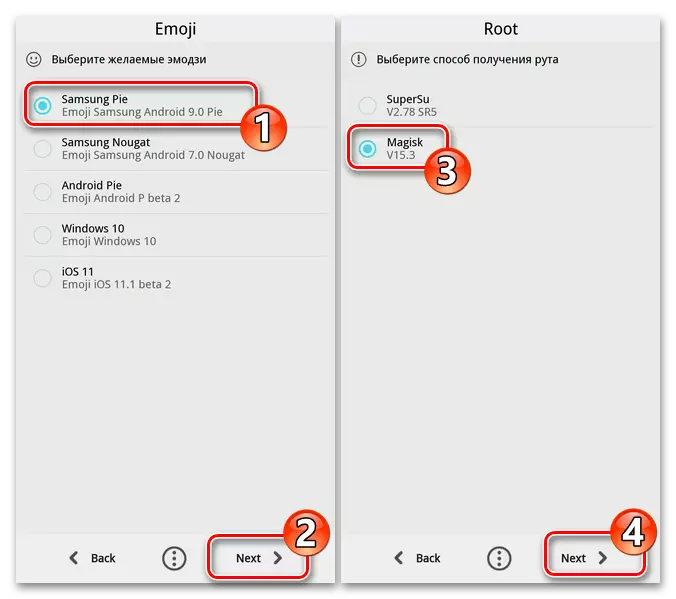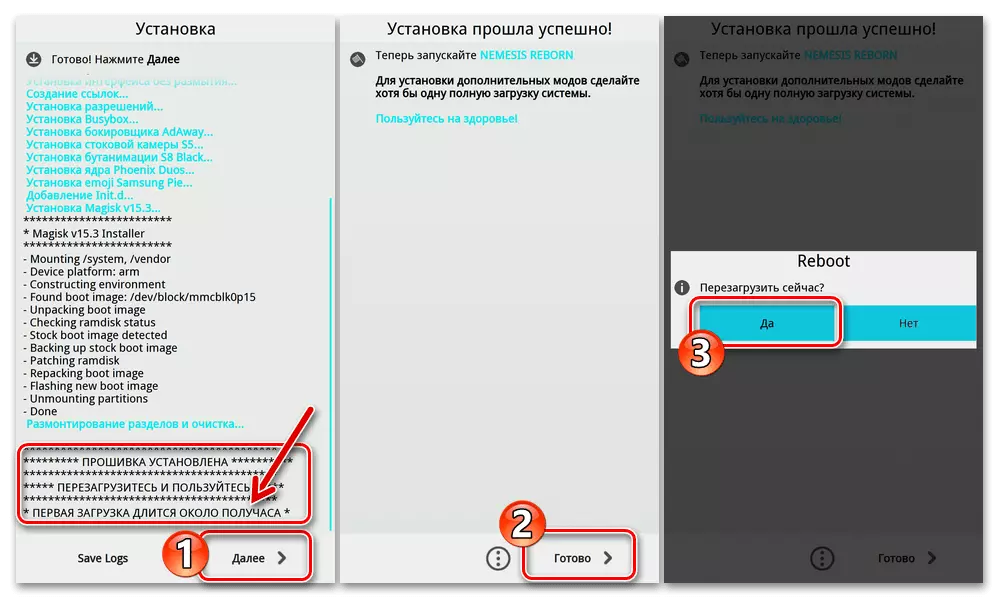목표와 목표에 관계 없이이 기사에서 설명한 모든 작업이 모바일 장치의 손상 위험과 정보의 파괴의 잠재적 위험을 가져옵니다! 다음 지시 사항의 적용의 부정적인 결과를 포함하여 모든 것에 대한 책임은 사용자에게만 독점적으로 있습니다!
준비
Samsung Galaxy S5 스마트 폰에서 Android OS를 완벽하고 안전하게 다시 설치하려면 펌웨어 프로세스 중에 사용되는 소프트웨어 도구를 준비하고 프로세스의 지식을 무장 한 다음 모든 조작의 최종 목표를 정확하게 정의해야합니다. 따라서 시스템 친화적 인 모바일 장치의 시스템과의 간섭을 시작하기 전에 다음 정보를 연구하고 권장 예비 조치를 충족하는 것이 중요합니다.장치 수정
관련 삼성 S5 펌웨어 및 장치의 실행을 진행하기 전에 장치는 직접적으로, 절차가 수행 될 수있는 스마트 폰의 인스턴스의 수정을 찾아야합니다. 알다시피, 고려중인 모델의 여러 가지 다양한 종류가 있으며, 옵션이 거래해야 할 사항을 정확히 무엇이 필요한지 알아 보려면 Android 기기의 특성을 결정하는 특수 수단 중 하나를 설정할 수 있습니다. AIDA64..
Google Play Market에서 Android 용 Aida64 앱을 다운로드하십시오
- 테스트 응용 프로그램을 스마트 폰에 설치하고 실행하십시오.
- 기본 화면에서 "시스템"섹션으로 이동합니다. 고려중인 질문의 측면에서, 제조업체의 분류에 의한 스마트 폰의 수정이 "장치"에 의한 스마트 폰의 수정이 입증 된 "모델"의 열린 특성 목록에서 두 점을 주목해야합니다. 다음은 IT 시스템 소프트웨어를 개발 및 배포 할 때 사용되는 장치의 코드 이름입니다.
- 표시된 데이터에 따르면, 소프트웨어 구성 요소의 디바이스의 특정 인스턴스와 일반적으로 적합한 OS 변형의 정확한 선택을 통합하는 것은 통합을 검색하고있다.
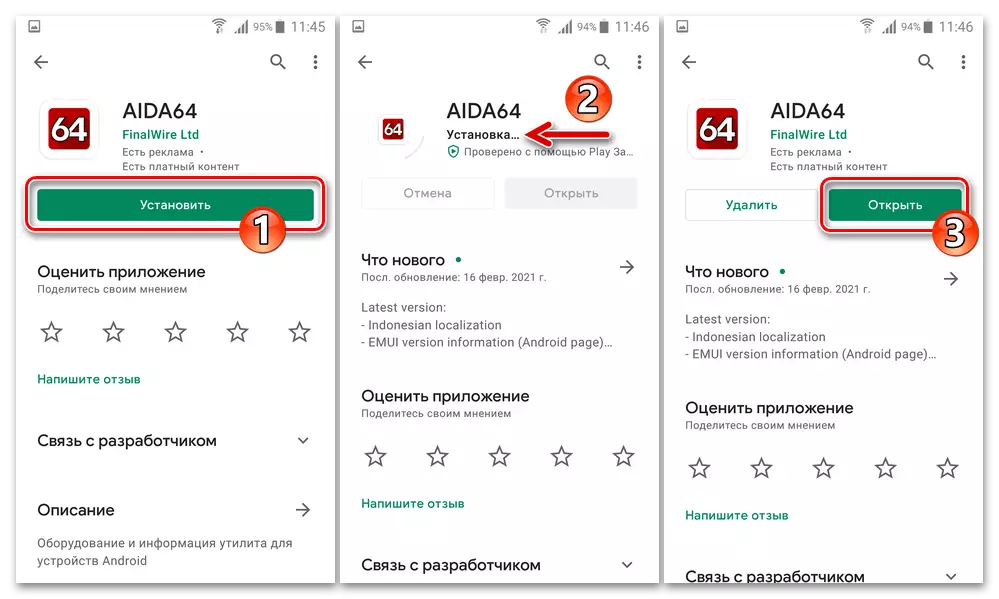

이 자료의 링크에서 사용할 수있는 모든 파일은 Samsung SM-G900FD DUOS 장치에 통합하기위한 것입니다 ( klte. · 다른 수정 사항에 관해서는, 갤럭시 S5는 다음 지침 및 프로그램을 사용할 수 있지만,이 접근 방식을 통해 복구의 적절한 펌웨어 및 이미지를 사용할 수 있습니다. 네트워크를 직접 찾아야합니다!
운전자와 모드
삼성 S5 연산의 운영에 대한 묵시적인 간섭의 대부분은 모바일 장치가 전문화 된 작동 모드로 변환 된 후에 Windows-CoPTA 및 가능하게는 수행됩니다. 따라서 전화 펌웨어를 준비하는 첫 번째 단계 중 하나는 컴퓨터에 드라이버를 설치하고 스마트 폰을 특수 상태로 번역하는 방법에 대한 지식 획득이어야합니다.
PC에 드라이버 설치
펌웨어 도구로 사용되는 PC를 사용하려면 Samsung S5와 쌍을 이루는 데 필요한 모든 운전자 인 모든 드라이버가 제조 업체가 공식적으로 제조 업체가 배포하는 자동 설치로 패키지를 사용하는 가장 쉬운 방법입니다.
펌웨어 스마트 폰 Samsung S5 용 드라이버 다운로드
- 참조로로드 된 아카이브의 압축을 풉니 다. 수신 된 디렉토리에서 파일을 실행하십시오 삼성 USB 드라이버 v1.7.43.0.exe..
- 첫 번째와 "다음"을 클릭하십시오

구성 요소 설치 마법사의 두 번째 창,

세 번째로 "설치"버튼을 클릭하십시오.
- 설치 프로그램이 모든 삼성 및 컴퓨터 파일을 복사하여 Android 장치를 원하는 폴더로 연결할 때까지 기다립니다.
- 마지막 창에서 "마침"을 클릭하면 작업이 완료되면 설치 프로그램을 보여줍니다.




USB 디버그 모드 (ADB)
전화기별로 시스템이 Android 디버그 브리지를 통해 데스크탑과 상호 작용할 수있는 조건을 통해 다른 Windows 소프트웨어를 효과적으로 사용할 수 있도록 모든 경우에 거의 활성화되어 중요한 영역의 백업 생성 유틸리티를 사용합니다. 스마트 폰의 디버깅을 포함 시키려면 :
- OS 시스템의 Android 데스크탑 / 응용 프로그램 메뉴 또는 기어의 "설정"아이콘에 테이프 갤럭시 S5 파라미터 섹션을 엽니 다.
- 화면의 정보를 "시스템"블록으로 스크롤하고 "장치 정보"아이콘에서 찾아서 누릅니다.
- 또한 장치 및 해당 소프트웨어에 대한 정보 목록에서 "어셈블리"항목을 찾으십시오.

"개발자 모드가 활성화"또는 "필요하지 않음"이 아니면 개발자 모드가 개발자 모드의 맨 아래에 이미 통합되어있는이 비문을 5 번까지 탭합니다.
- "설정"의 기본 목록으로 돌아가서 "시스템"블록에 등장한 "시스템"아이콘 "시스템"을 클릭하십시오.
- 함수 및 옵션 목록을 스크롤하고 USB 디버그 항목의 오른쪽에있는 확인란의 체크를 설정하고 OS에서받은 요청을 확인하십시오.
- 스마트 폰을 PC USB 케이블에 연결하십시오. 장치 관리자 창 ( "du")을 엽니 다.
자세히보기 : Windows 10에서 장치 관리자를 엽니 다
- "Android Phone"섹션에서 "Android Phone"섹션에서 장치가 시스템에서 올바르게 결정되었는지 확인하십시오. "Samsung Android ADB 인터페이스"항목.
- 첫 번째 프로그램의 "Android Debug Bridge"를 통해 컴퓨터가있는 S5에 액세스 할 때는 "RSA 키 임프린트"를 확인해야합니다. 지정된 작업을 지속적으로 수행하지 않도록하려면 디스플레이 화면에서 "USB가 스마트 폰 화면 디버깅 허용" 확인란 "항상이 컴퓨터를 허용"한 다음 "확인"을 누릅니다.

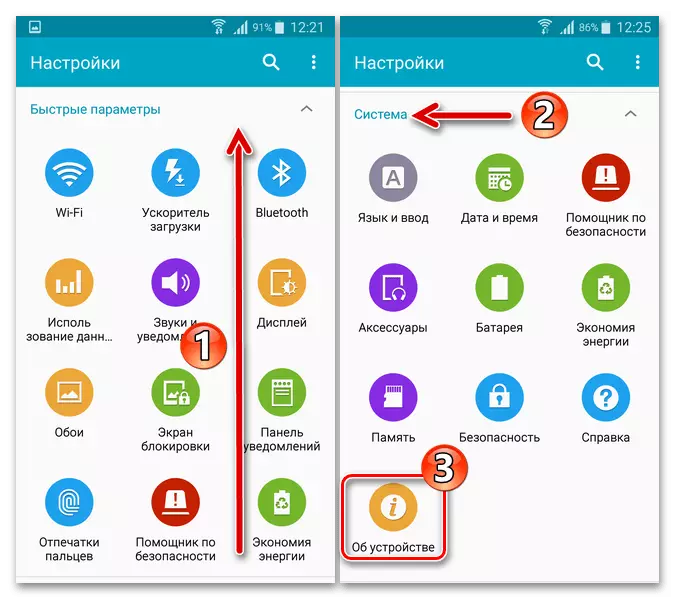





"다운로드"모드 (ODIN 모드)
아마도 후자의 삼성 S5 펌웨어의 경우의 경우에 있습니다. 이 상태에서만 장치를 기반으로하는 시스템에 기반한 중요한 상황을 포함하여 모바일 운영 체제의 완벽한 재설치가 가능합니다.
- 장치를 끄고 10 초 동안 제거한 다음 배터리를 설정하십시오. 스마트 폰의 3 개의 하드웨어 버튼을 누릅니다. "Volume -", "home"및 "영양".
- 그림 (1)이 화면에 나타날 때까지 장치 버튼에 노출을 멈추지 마십시오. 그런 다음 버튼을 놓고 "Volume +"를 짧게 누르면 스마트 폰이 시스템 소프트웨어 다운로드 모드로 변환되었음을 나타내는 화면에서 "다운로드"레터링이 발생합니다.
- S5를 컴퓨터에 연결하고 Windows DU를 엽니 다. 모바일 장치 드라이버가 올바르게 설치되면 USB 컨트롤러 카테고리에 "Samsung Mobile USB CDC 복합 장치"로 표시됩니다.
- ODIN 모드를 종료하고 Android를 시작하려면 "전원"버튼을 5-10 초 동안 누르고 있습니다.

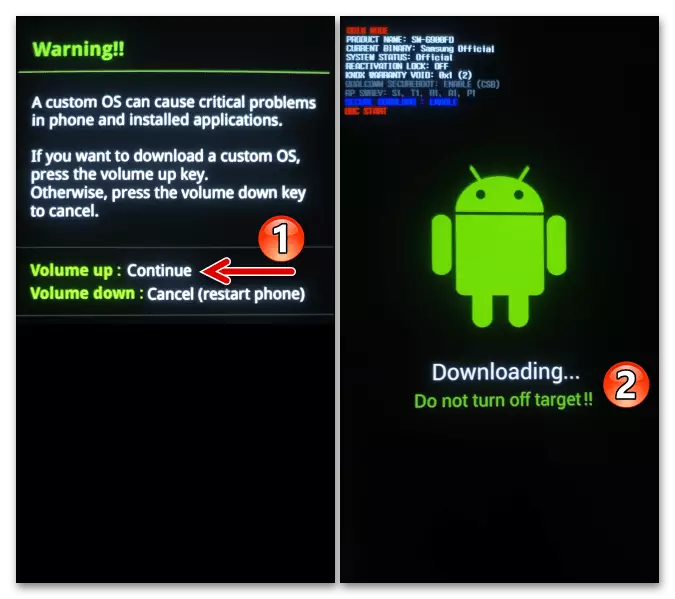

복구 수요일 ( "복구")
스마트 폰에 설치된 복구 환경은 장치 설정을 재설정하고 메모리를 청소하는 데 사용되며 수정 된 복구를 사용 하여이 기사에서 전화를 볼 수있는 통합을 훨씬 널리 사용할 수 있습니다. 삼성 S5 변형에서 사용할 수있는 유전자는 모두 동일한 방식으로 불릴 수 있습니다.
- OFF 상태의 전화기에서 "Volume +", "Home"및 "Power"버튼을 동시에 누릅니다.
- 복구 미디어 메뉴가 장치 화면에 표시 될 때 까지이 버튼을 누르고 있습니다.
- 스마트 폰을 복구 모드로 변환 된 컴퓨터에 연결하면 사용자 지정 복구 환경을 사용할 때만 의미가 있습니다. 이와 같은 페어링 버전에서 모바일 장치는 Windows 탐색기에서 두 개의 드라이브 (내부 및 외부, 이동식) 형식으로 결정됩니다. 마지막 운영 체제가 없으면 시스템 소프트웨어 구성 요소 PC의 설치 패키지를 휴대 전화로 복사 할 수 있습니다.
- 공장 복구를 이루어지지 않고 공장 복구를 종료하거나 "Vol +"및 "Vol-"버튼을 클릭하면 메인 메뉴의 첫 번째 항목을 "Vol +"및 "Reboot System New"를 클릭하십시오. 그런 다음 "전원"을 클릭하십시오.
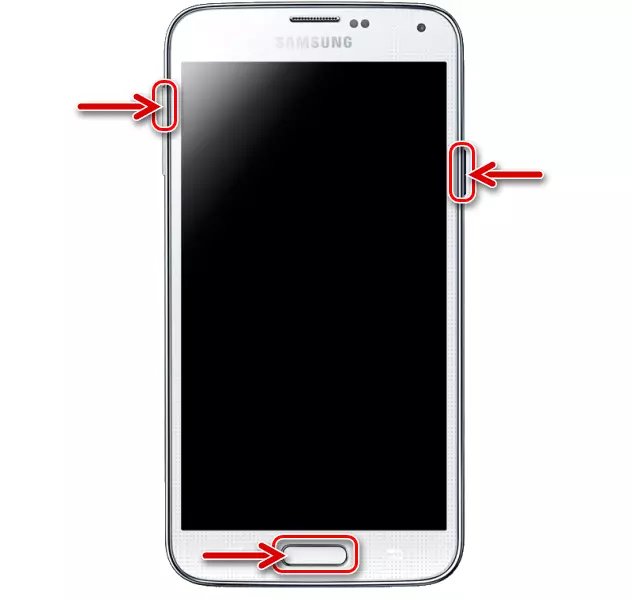


Windows 용 Windows.
S5 작업과 관련하여 사실상 모든 작업을 수행하려면 컴퓨터의 작업은 많은 도구가 필요하지 않으며 및 대규모 및 관련 작업을 필요로하지 않으며 Android 공식 조립품을 설치하는 것이 제조업체가 개발 한 모든 두 프로그램과 함께 수행됩니다. :
스마트 스위치
제조업체의 모바일 장치와 협력하기위한 공식 관리자는 정보의 백업을 작성하고 SMSung Galaxy S5 운영 체제 (SM-G900FD)를 업데이트하는 데 훌륭합니다.
공식 웹 사이트에서 Samsung Smart Switch 프로그램을 다운로드하십시오
- 위에 제시된 링크로 이동하십시오.

공식 삼성 웹 사이트에서 스마트 스위치 설치 프로그램을 다운로드하십시오.
- 설치 프로그램을 실행하십시오 smartswitchpc_setup.exe..
- 두 가지 경우에 표시를 설정하는 확인란 창에서 "다음"을 클릭하십시오.
- Deployment Manager가 컴퓨터의 Samsung Android 기기와 함께 작동 할 때까지 기다리십시오.
- 스마트 스위치 디스플레이로 마지막으로 표시된 "완료"를 클릭하십시오.





오딘.
모든 갤럭시 S5 사용자를 제공하는 가장 강력한 수단은 실제로 Smartphone을 통해 시스템 소프트웨어 시스템을 방해 할 수있는 모든 기능이 Samsung Mobile Devices Odin Flash 드라이브의 범용입니다. 이 소프트웨어에는 설치가 필요하지 않습니다. 웹 사이트의 뷰에서 참조로 프로그램 구성 요소가 포함 된 아카이브를 다운로드하고 아래에 주어지며 PC 디스크의 별도의 디렉토리에 압축을 풉니 다. 폴더를 시스템 파티션의 루트에 권장하고 파일을 열어 공구의 시작이 수행됩니다. odin3 vx.xx.xx.exe..

정보를 복원하십시오
SAMSUNG S5 메모리의 "해당 장소"위의 지침에 따라 저장된 데이터를 반환하려면 다음을 수행하십시오.
- SmartSwatch를 실행하고 모바일 장치를 PC에 연결하십시오. 프로그램 파티션 패널에서 "복원"을 클릭하십시오.
- Area Manager 창의 영역에서 "백업 데이터 선택"을 클릭하십시오.

다음 창에서 필요한 경우 스마트 폰에 백업을 배포하는 절차를 구성한 다음 "확인"을 클릭하십시오.
- "지금 복원"버튼을 클릭하십시오.
- 더 나아가,

스마트 폰에서 Windows 프로그램에 메모리에 액세스 할 수 있습니다.
- 컴퓨터의 아카이브에서 휴대 전화로 데이터 전송이 끝날 것으로 예상하십시오.
- 스마트 스위치 창에서 정보 복구 절차의 결과를 보여주는 결과를 보여주는 "OK"를 클릭하십시오.
- PC에서 S5를 분리하고 모바일 운영 체제를 다시 시작하십시오.
자세히보기 : Android-Smartphone Samsung을 다시 시작하는 방법



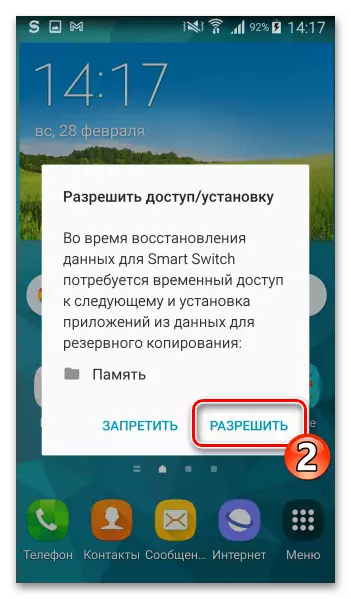



중요한 권장 사항
삼성 시스템 소프트웨어 (SM-G900FD)의 일에 개입하기 전에 기회가있는 경우 (즉, 스마트 폰 OS가 일반적으로 작동하는 경우)가 권장됩니다.
- "반복 된 활성화 잠금"옵션을 비활성화합니다.
- Android 설정을 열고 "시스템"블록으로 목록을 스크롤하고 안전을 클릭하십시오.
- "정품 인증 잠금"항목 근처의 확인란의 선택란을 제거하거나 옵션이 비활성화되어 있는지 확인하십시오.

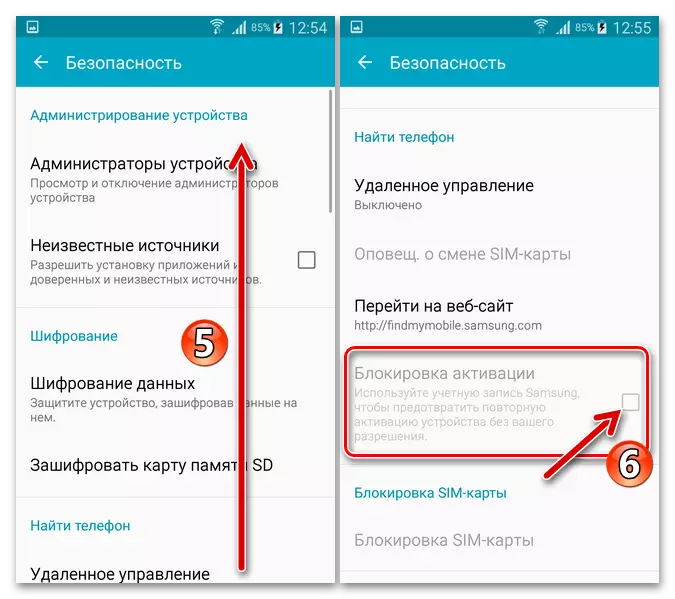
- Google 계정에서 벗어나지 마십시오

장치에서 Samsung 계정.
자세히보기 : Samsung에서 Google 계정 종료

전체 모바일 장치 리셋
고려중인 스마트 폰 모델을 포함한 많은 사용자는 장치의 소프트웨어 부분의 작동에서 발생하는 모든 문제에서 "PANACEA"의 펌웨어를 고려하지만 항상 Android를 다시 설치하는 경우 항상 그러한 추기경은 정말로 필요합니다. 장치를 깜박이기 전에 설정을 기본값으로 되돌리려는 것이 좋습니다. 사용자 응용 프로그램 및 기타 데이터에서 메모리를 지 웁니다. 이미이 절차를 구현 한 후에 OS를 통합 할 필요가 사라질 수 있습니다.
자세히보기 : Android 장치 재설정 Samsung 공장 설정

다른 것들 중에서, 펌웨어 이전의 S5의 방전은 전화로 시스템의 문제없이 시스템의 문제없이 설치하고 미래의 문제가 없을 것입니다.
펌웨어
다음은 유형의 업데이트, 재설치 및 변경 및 변경 사항의 기본 메소드를 Samsung Galaxy S5 운영 체제에 대해 설명합니다. 스마트 폰의 펌웨어 및 사용 지침을 위해 상황에서 가장 적합한 도구를 선택하려면 결국 자료에 익숙해지는 것이 좋습니다. 이렇게하면 필요한 조작을 한 방식으로 또는 다른 방식으로 생산할 수 있습니다. 더 의식적으로, 그러므로 효과적입니다.방법 1 : 공무원
삼성은 공식적으로 모바일 OS 모듈 "업데이트"및 Windows 소프트웨어에 통합 된 Android 기기에 시스템을 유지 관리하는 두 가지 도구 만 제공합니다. 스마트 스위치 ...에 다음으로, 우리는 이러한 방법으로 일하는 방법을 고려합니다. 목표가 모델에 대한 최신 버전을받는 것이 가장 좋습니다. 예를 들어 장치의 성능을 회복 한 후에는 사용이 가장 바람직합니다.
공기 위로 업데이트 (OTA)
- 장치 배터리를 50 % 이상 충전하고 Wi-Fi 네트워크에 연결하십시오. 그런 다음 Android OS의 "설정"을 엽니 다.
- 항목 스마트 폰 매개 변수의 "시스템"부분을 눌러이를 "장치에"로 이동합니다.
- 업그레이드 된 첫 화면 영역 "다운로드 파일을 누릅니다. OS가 삼성 서버에 업데이트의 존재를 확인합니다 때까지 수동으로 "다음, 조금 기다립니다.
- 순간에 오히려 전화보다, 자사의 소프트웨어의 버전을 최신의 설치 가능성을 사용할 수있는 경우 해당 통지를 받게됩니다. 업데이트 된 시스템 파일의 패키지가 장치의 메모리에 다운로드 될 때까지 아래의 "다운로드"버튼을 클릭 한 다음 기다립니다. 다운로드하는 동안, 다른 갤럭시 S5의 기능을 사용할 수 있습니다.
- 시스템 업데이트 화면에서 즉시 완료시 OS 업데이트의 설치를 시작하려면, 설정 Now 버튼을 클릭합니다.
- 장치를 다시 시작하기 위해 시스템 요청을 확인합니다. 그 결과, 갤럭시 S5는 실현에 필요한 모든 조작을 실시한다 독립적 재부팅한다. 그냥 구성 요소를 설치하기위한 절차를 표시 한 다음 업데이트 된 시스템 모듈의 초기화 과정의 비율 미터를 관찰합니다.
- 펌웨어 업데이트가 자동으로 실행 및 업데이트 설치 효율은 적절한 통지에 의해 확인된다.





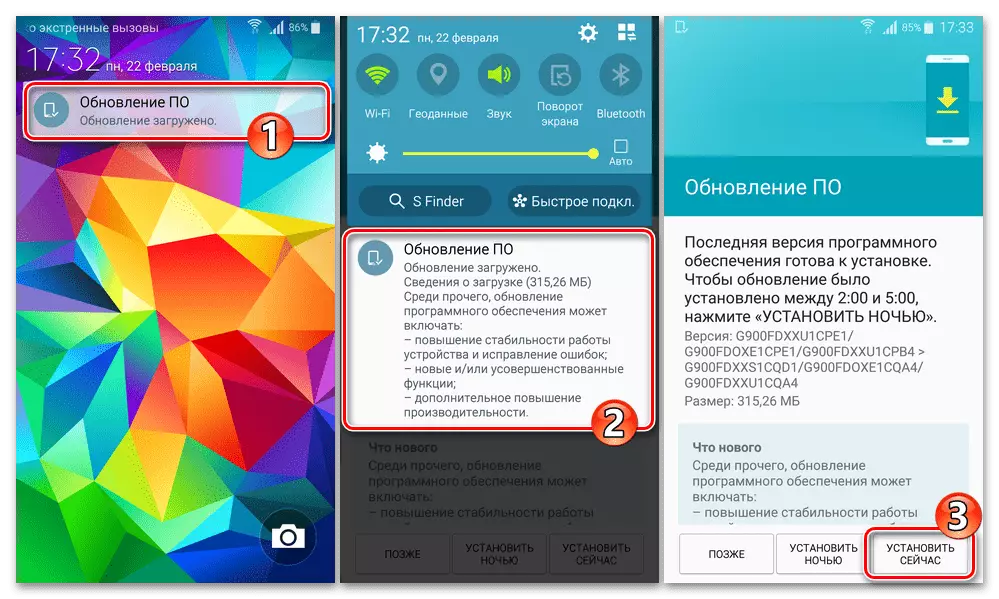

SMART 스위치를 사용하여 최신 버전을 설치
- smartswatch를 실행하여 PC에 안드로이드 갤럭시 S5에서 시작 연결합니다.
- "사용 가능한 소프트웨어 업데이트 : 프로그램에 연결된 인스턴스에 연결된 스마트 폰 인스턴스가 삼성 서버에서 수행되지 않은 경우, 업데이트의 패키지는 잠시 후 성공적으로 장치와 소프트웨어를 페어링 후 알림을 받게됩니다,이 ". 메시지 옆에있는 "업데이트"버튼을 클릭합니다.
- OS의 최신 버전은 조립 시스템 소프트웨어를 배포 한 후 표시 및 예상 다운로드의 수와 한 창에서 "계속"을 클릭합니다.
- 다음, 열린 창에 제공된 정보를 읽고 클릭 "모두 확인".
- 다음 SmartSwitch 창에서 확인란 "수락"을 설치 한 다음 "계속"을 클릭하십시오.
- 다음으로, 재설치 프로세스 및 동시에 모바일 OS를 동시에 업데이트하는 중 임의의 개입은 필요하지 않습니다. 모든 것은 여러 단계에서 자동으로 생산됩니다.
- Android 구성 요소로 파일로드 PC 디스크에;
- 시스템 소프트웨어를 설치하기 위해 스마트 폰 준비 ( "다운로드"모드로 재부팅);
- 공식 운영 체제의 모바일 장치의 특정 복사본에 대해 가장 기존 기존 프로젝트 설치.



- 업데이트 된 S5 절차를 PC로 배포하는 데 필요한 모든 절차가 끝나면 스마트 폰이 다시 시작되며 SmartSvitch는 OS의 성공적인 설치에 대한 메시지를 보여줍니다 - 정보 창에서 "확인"을 클릭하십시오.
- 컴퓨터에 연결하는 모바일 장치에서 케이블을 분리 한 다음 모든 초기화 절차가 끝나고 S5 버전에 대해 릴리스 된 Android- 쉘 후자를 시작하십시오. 그런 다음 휴대 전화를 PC에 다시 연결하고 관리자 창에서 첫 번째 운영 체제를 실현할 필요가 없는지 확인하십시오. 업데이트 알림 - 프로그램이 더 이상 나타나지 않습니다.
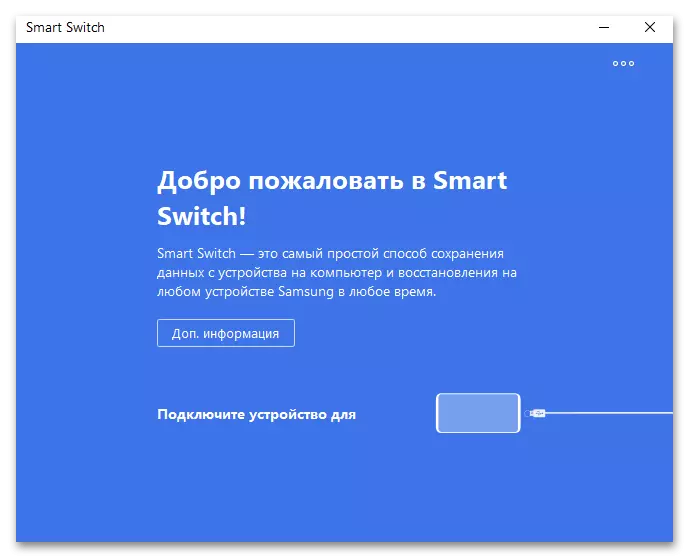

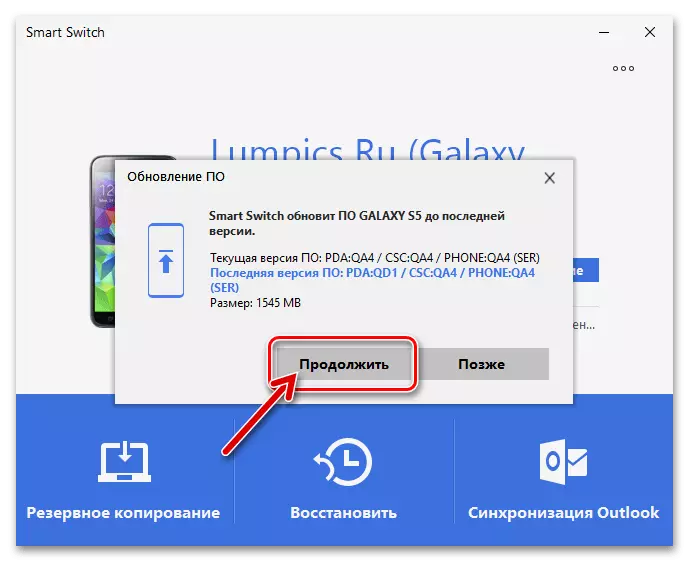

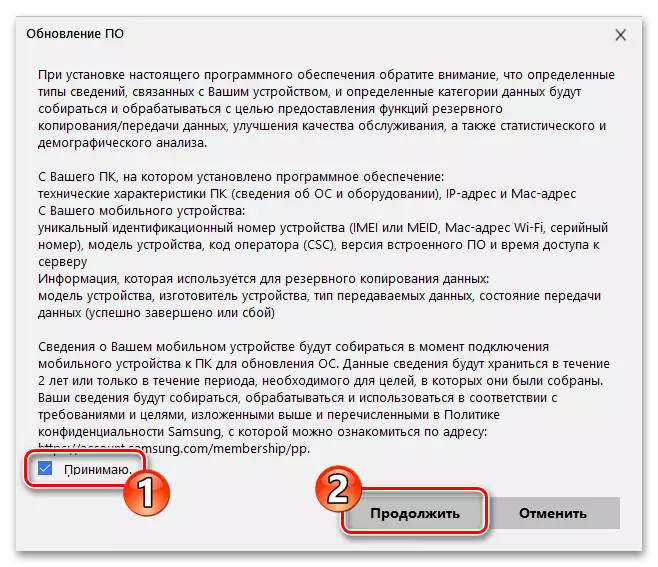


방법 2 : Odin.
Samsung S5 사용자 Odin Flash Drive는 필요한 경우 스마트 폰의 OS를 복원하고 시스템 소프트웨어를 수정하고 교체 할 수있는 기회를 크게 확장하는 데 크게 확장되는 기회를 크게 확장 할 수 있습니다. 프로그램을 사용하여 실행 가능한 모든 기본 조작을 고려하십시오.
루트 특전을 얻는 것
알다시피, 스마트 폰의 소프트웨어 부분을 완벽하게 제어 할 수 있고 제조업체에서 문서화되지 않은 컨트롤러의 구현은 수퍼 유저의 권리를 활성화해야합니다. 루트 권한을 얻고 Supersu 권한 관리자를 동시에 설치하기위한 가장 저렴한 방법 중 하나는 ODIN 파일 패키지를 통한 통합입니다. CF-Auto-root. ...에 이 작업은이 방법으로 이루어집니다.
- 다음 링크로 이동하거나 공식 CF 자동 루트 개발자 웹 사이트 - ChainFire.eu에서 저장소를 엽니 다. 소프트웨어 구성 요소 모델에서 루트 권한을 활성화하는 삼성 S5 패키지에서 ODIN을 통합하여 아카이브를 다운로드하여 압축을 풉니 다.
삼성 S5 SM-G900FD 스마트 폰에서 루트 권한을 얻으려면 CF 자동 루트 패키지를 다운로드하십시오.
- 플래시 드라이버를 엽니 다.
- 전화를 "다운로드"모드로 돌린 다음 바탕 화면에 연결하십시오. 접합의 결과로 ODIN 창에서 첫 번째 블록 "ID : COM"라인은 파란색으로 그려지며 S5가 검출되는 COM 포트 번호를 보여줍니다.
- "AP"버튼을 클릭하십시오.

Windows 탐색기 창을 통해 카탈로그로 이동하여 cf-auto-root-klte-klteduosxx-smg900fd.tar.md5 이 파일을 선택하고 열기를 클릭하십시오.
- ODIN이 아카이브를 검사 할 때까지 기다리는 시간은 "AP"필드에 이름이 표시되며 로그가있는 영역에 "CS ..."가 나타납니다.
- "시작"버튼을 클릭하십시오.

모바일 장치에서 아카이브 "CF 자동 루트"의 배포를 시작한 다음 자동 재시작을 시작합니다.
- 프로그램 창에서 알림 "패스"를 수신하면 S5를 컴퓨터에서 분리하십시오.

이미 모바일 장치를 사용하여 시작된 절차가 완료 될 때까지 기다렸다가 Android를 시작하십시오.
- 조작 효과를 확인하십시오

스마트 폰의 수퍼 유저의 권한이 활성화됩니다.




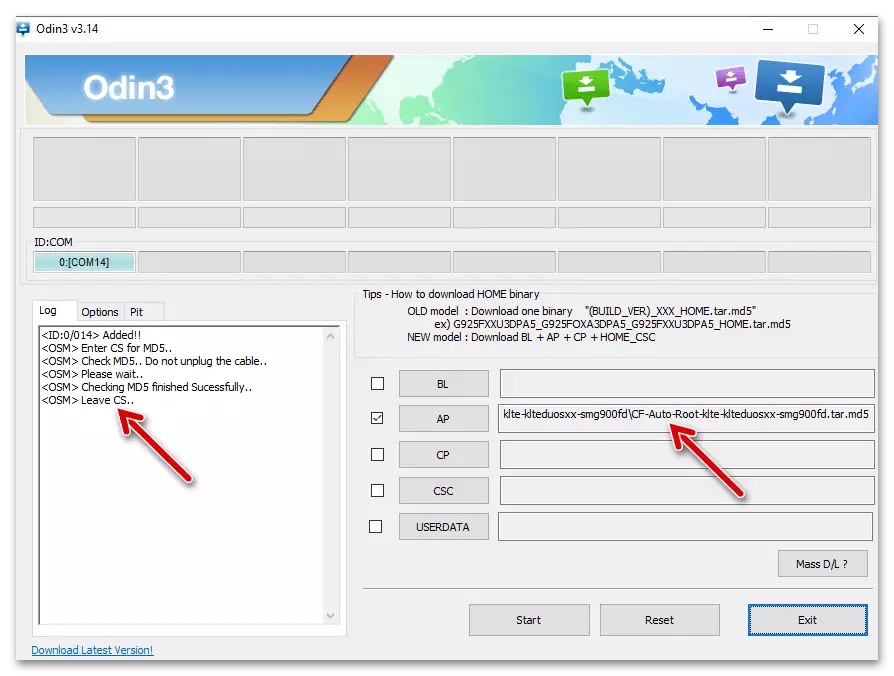
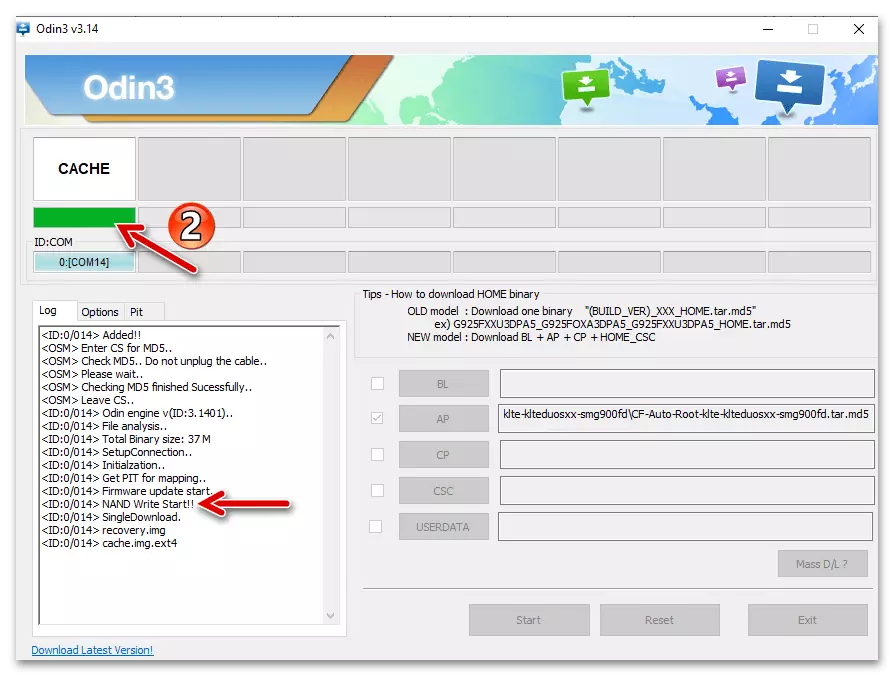
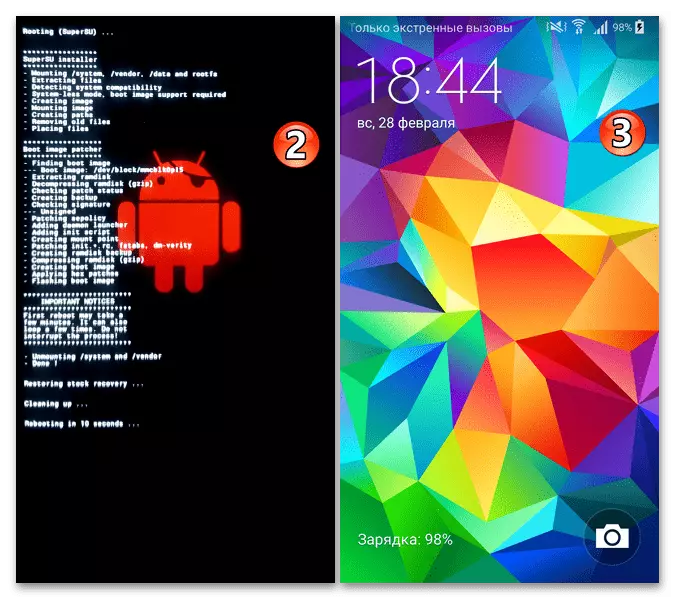

자세히보기 : Android 기기에서 RUT 권한 활성화 확인
바카그 EFS.
위에서 언급했듯이, 실패한 삼성 갤럭시 S5 S5 SM-G900FD 펌웨어의 결과로부터 재보험을 위해 특히 ODIN을 통해 수행하는 것이 중요합니다. 일하는 데 필요한 무선 네트워크의 데이터 (IMEI, MAC 등) .) BACUP에서 장치의 시스템 섹션의 정보. 그러한 절차 중 하나를 사용하면 실현되지는 않았지만 위의 지침에 따라 수퍼 유저의 특권을받은 후에는 특별한 ADB 스크립트를 사용하여 쉽게 지출 할 수 있습니다.
- 다음 링크 zip 파일에서 사용 가능한 컴퓨터를 다운로드하고 압축을 풉니 다.
백업 EFS 스마트 폰을 만드는 유틸리티 다운로드 Samsung Galaxy S5
- 전화로 "USB 디버그"기능을 활성화 한 다음 컴퓨터에 연결하십시오.
- 받은 디렉토리에서 첫 번째 항목을 실행할 때 수신 된 디렉토리에서 실행 파일 "efs.bat"을 실행하십시오.
- 실행중인 콘솔 창으로 이동, PC 키패드에서 "1"을 누른 다음 "Enter"를 누릅니다.
- 스마트 폰을 가져 와서 ADB 쉘 도구에 대한 루트 권한 제공을 확인하십시오.이 탭은 장치 화면에 표시된 슈퍼 SU 관리자 요청에서 "제공"합니다.
- 콘솔 유틸리티가있는 전화에서 데이터 요구 프로세스가 끝날 때까지 기다리십시오. PC의 결과로 다음 스크린 샷에서 캡처 된 그림이 표시됩니다.
- EFS- 메모리 캐스팅 메모리 도구를 사용하여 작업을 완료하려면 콘솔 창으로 이동하고 키보드를 교대로 눌러 눌러든지 키보드를 누릅니다. "7", "입력".
- Windows 탐색기에서 "efs_backup_restore"디렉토리를 엽니 다. 이제 이전에 누락 된 세 가지 파일이 3 개됩니다. efs.img., nvrebuild1.bin., nvrebuild2.bin. 가장 중요한 시스템 영역 S5의 덤프는 이러한 파일은 폴더와 다른 저장 공간에 복사 할 수 있지만 백업을 만들고 배포하는 수단과 함께 유지하는 것이 좋습니다.






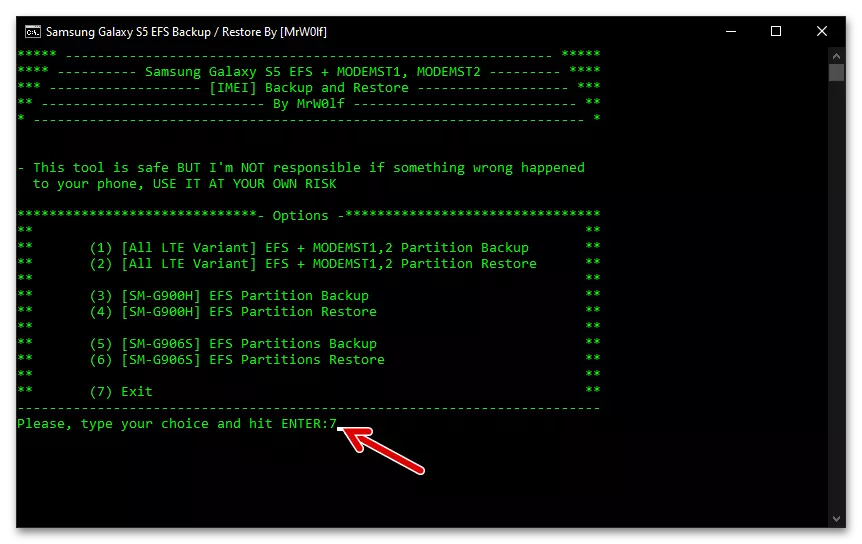

EFS 복구 (IMEI)
이후에 필요한 경우 (예를 들어, 스마트 폰에서 통신 모듈 작동에서 장애 또는 문제를 설정할 때) 위에 제안 된 지침에 저장된 데이터를 복원 할 수 있습니다.
- 항목 1-2 개별 메모리 섹션의 덤프를 저장하기위한 지침 S5. 유틸리티와 별도로 저장된 경우 efs_backup_restore 디렉토리에 세 개의 파일 덤프 파일을 넣으십시오.
- 실행 파일을 실행하십시오 efs.bat. , "2"를 누른 다음

키보드의 이중 "입력".
- 전화 화면의 Supersu 쿼리를 확인하면 PC에 루트 권한을 제공하십시오.
- 콘솔을 통해 시작된 작업 완료를 기대하십시오. 모바일 장치 메모리의 시스템 영역의 파일에서 데이터를 배포하는 성공적인 끝에서 명령 행이 나타나면 "Enter"를 누릅니다.

그런 다음 PC 키보드에 "7"을 다시 "입력"하십시오.
- 그런 다음 PC에서 자동으로 재시작 된 갤럭시 S5를 분리하면 EFS 시스템 도메인의 복구가 완료된 것으로 간주됩니다 (스마트 폰의 "레코드"응용 프로그램에서 코드 * # 06 #을 입력하여 IMEI가 가능합니다).





단일 파일 펌웨어 설치
- 패키지 준비 (아카이브 및 포장을 다운로드하여 파일을 받으려면 * .TAR. ) 어떤 OS 어셈블리, ODIN을 통해 PC 디스크에 다운로드하여 S5를 S5로 설치할 것입니다.
다운로드 Samsung Galaxy S5 Duos SM-G900FD 스마트 폰 펌웨어 ODIN을 통한 설치
- 열린 오딘.
- 전화기를 다운로드 모드로 번역 된 바탕 화면에 연결하십시오. 모바일 장치가 프로그램에서 올바르게 결정되었는지 확인하십시오.
- 기본 창의 오른쪽에있는 "AP"버튼을 클릭하십시오.
- 다음으로 S5 TAR 파일의 위치 경로를 따라 이동하고 아이콘이나 이름을 두 번 클릭하십시오.
- 한 번만 기다리면 패키지가 제공 한 패키지를 확인하십시오. 결과적으로 펌웨어 파일의 이름이 "AP"버튼 오른쪽 필드에 표시 되고이 항목의 왼쪽 에이 요소의 왼쪽에 표시가 나타납니다.
- 옵션 탭을 클릭하십시오. 자동 재부팅 및 F. WESET 시간을 제외하고 매개 변수 목록에서 옵션이 활성화되어 있지 않은지 확인하십시오.
- Samsung SM-G900FD 시스템 소프트웨어 설치를 시작하려면 파일을 다운로드 할 필드 아래에있는 "시작"버튼을 클릭하십시오.
- 그런 다음 스마트 폰의 시스템 영역에서 펌웨어 아카이브에서 데이터 배포를 완료 할 것으로 예상합니다.
조건에서 절차를 방해하지 마십시오. 장치가 손상 될 수 있습니다!
- 효과적인 성능의 결과로 왼쪽의 왼쪽의 블록의 "패스"상태를 보여줍니다.
- 모바일 장치가 자동으로 다시 시작되고 설치된 운영 체제의 시작을 시작합니다.이 프로세스가 완료되면 펌웨어가 완료된 것으로 간주 될 수 있습니다.


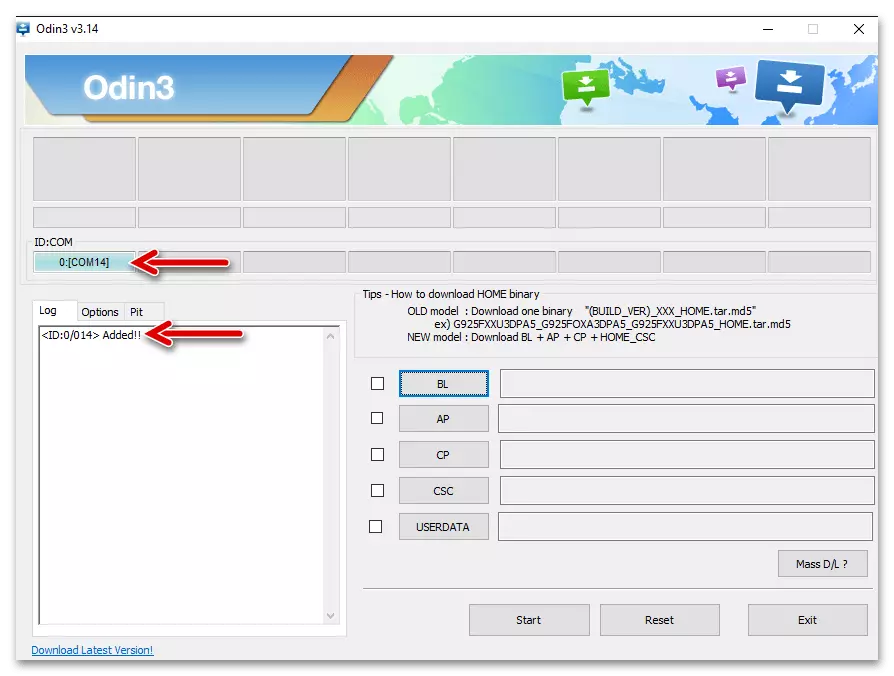



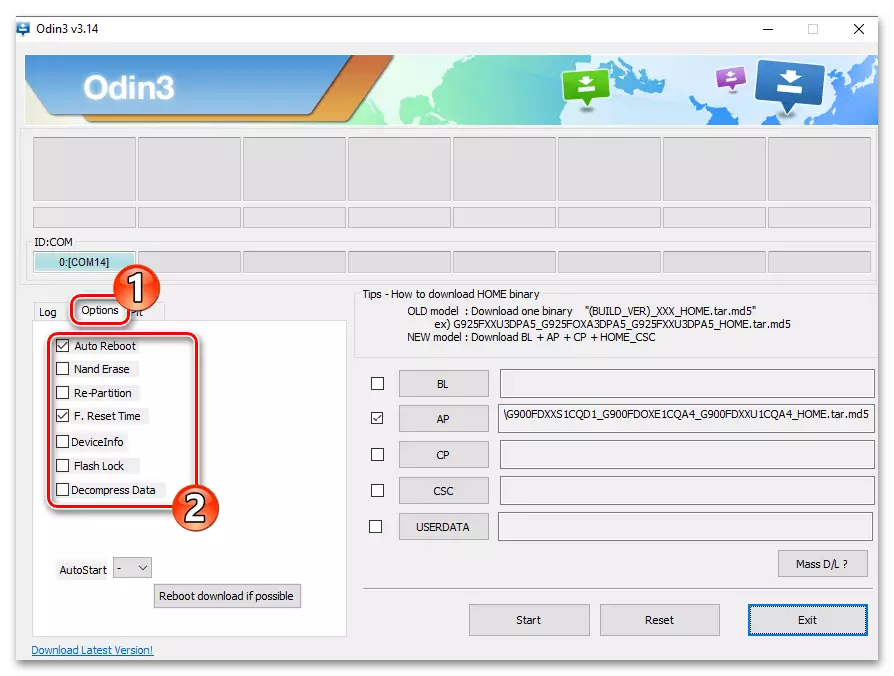
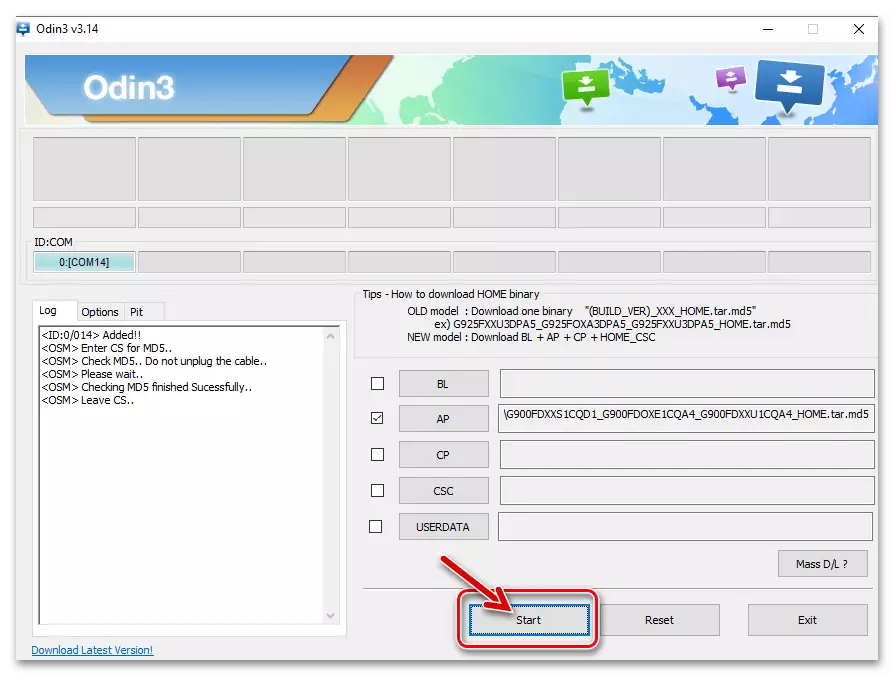



서비스 펌웨어 (복구, "노출")
- SM-G900FD 용 4 개 폼 펌웨어가있는 아카이브를 다운로드하여 별도의 디렉토리로 수신 된 PC의 압축을 풉니 다. c)의 근원에서.
멀티 피 네이션 서비스 펌웨어 다운로드 Samsung Galaxy S5 Duos SM-G900FD
- Odin을 실행하십시오.
- 교대로 프로그램의 파일 선택 단추를 눌러이 명령문 에서이 명령의 첫 번째 지점에 따라 S5 시스템의 네 가지 구성 요소를 다운로드하십시오.

각 파일에 대한 경로를 지정한 후에는 이름이 ODIN 창에 나타날 때까지 기다려야합니다.
- "BL"- 파일 bl .................tar.md5.
- "AP"- 파일 AP ................. TAR.MD5.
- "CP"- 파일 cp .................. TAR.MD5.
- "CSC"- 파일 csc .................. tar.md5.
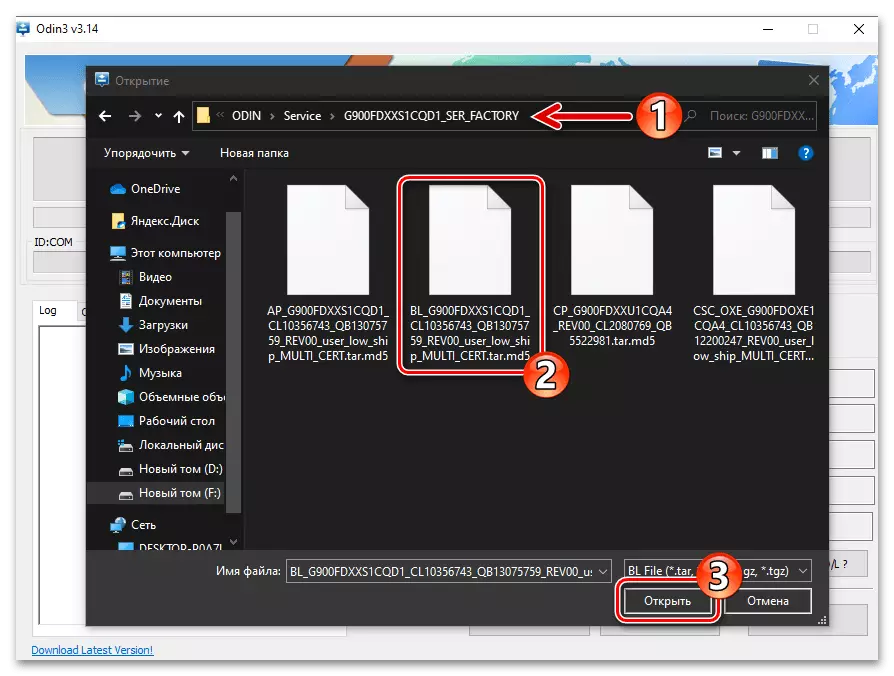
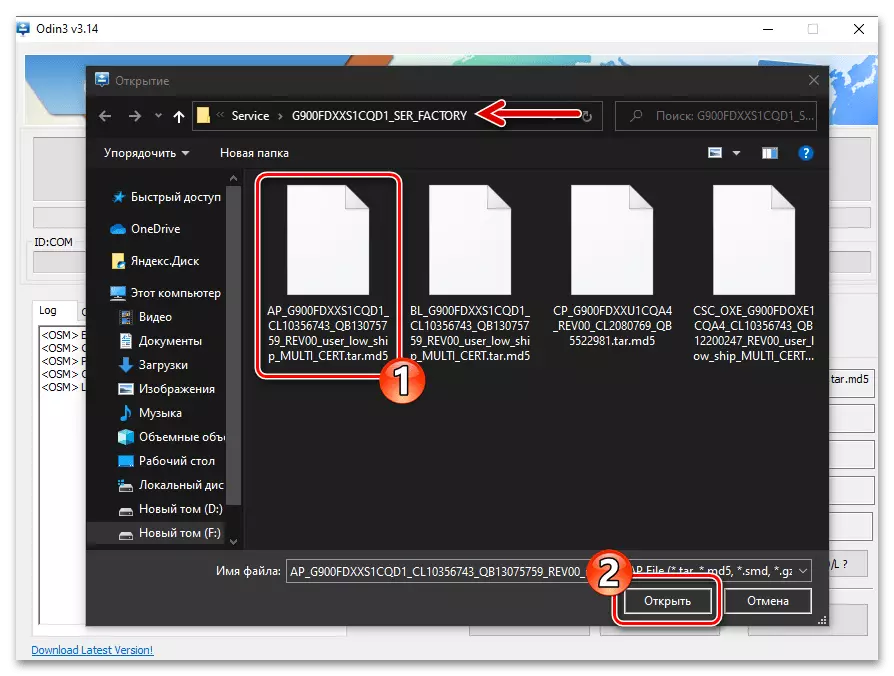


- 펌웨어 부품에 대한 경로 사양을 완료 한 후 펌웨어 창이 다음 스크린 샷에서 캡처 된 이미지와 유사한 지 확인하십시오 (구성 요소가 올바르게 선택되었는지 확인하십시오).
- 옵션 탭에 불필요한 진드기가 없음을 확인하십시오. "자동 재부팅"및 "F.RESET TIME"이라는 두 가지 기능 만 활성화해야합니다.

필요가있는 경우 (극단적 인 경우에만!) 메모리 촬영이있는 시스템 소프트웨어를 다시 설치하십시오 (고려중인 모델의 경우 "CSC"패키지에 포함 된 PIT 파일의 통합) 레귤레이션 확인란 ...에
- S5를 Odin 모드로 돌려 PC의 USB 커넥터에 연결하십시오. 오른쪽 모드에서 모바일 장치를 "보았습니다"라는 모바일 장치가 "ID : COM"창이 파란색으로 바뀌고 포트 번호를 표시하십시오.
- 준비 상태로 SM-G900FD 깜박임 절차를 시작하려면 "시작"을 클릭하십시오.
- 시스템 소프트웨어 구성 요소가 스마트 폰에 복사되는 동안 IT 및 데스크톱에 관한 어떤 작업도하지 않고도 기대하십시오.
- ODIN에서 Samsung S5 OS 메시지 "Pass"의 완전한 재설치에 대한 간증을 수신하면 컴퓨터에서 자동으로 재부팅 된 전화를 끊습니다.
- 설치된 모든 Android 구성 요소의 초기화를 기다리고 시스템의 초기 구성을 유지하십시오.

이를 위해 깜박임이 완료됩니다. 장치의 데이터를 복원하고 평소와 같이 추가 작업으로 이동할 수 있습니다.



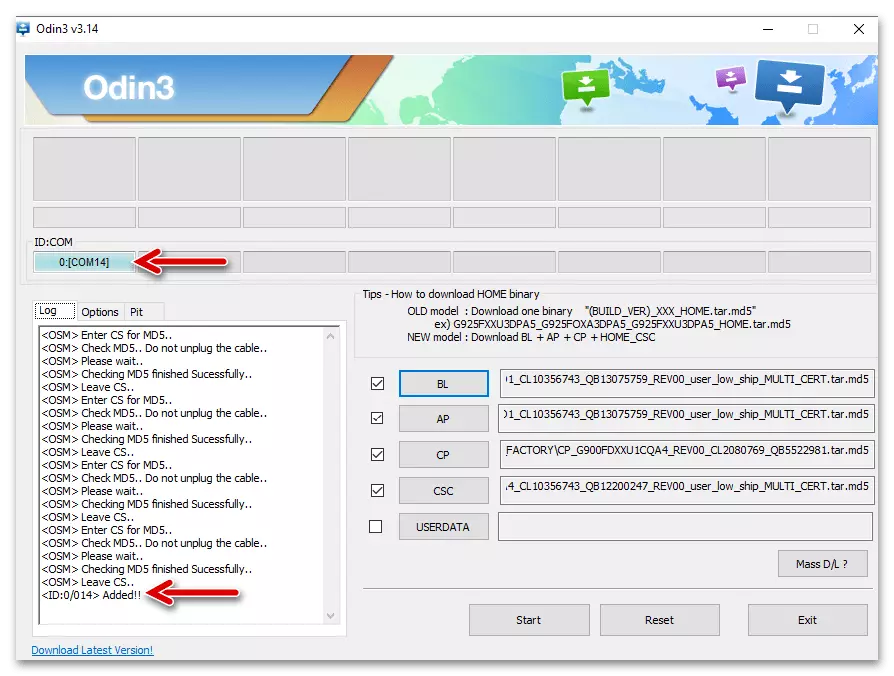




수정 된 복구의 설치
공식 OS 모델을 수정 된 (맞춤형) 펌웨어로 교체하는 것을 포함하여 삼성 S5 시스템 소프트웨어에 관한 많은 심각한 조작을 얻으려면 특별한 복구 환경이 필요합니다. 이런 종류의 가장 기능적이고 현대적인 제품은 Teamwin Recovery (TWRP)라고합니다.이 방식 으로이 복구를 설치하는 것은이 방법으로 수행됩니다.
- 아래 링크 또는 공식 중형 개발자 사이트에서 SM-G900FD 용 사용자 정의 복구 TAR 파일 컴퓨터를 다운로드하십시오.
Samsung Galaxy S5 스마트 폰 SM-G900FD 용 맞춤형 REMIVER TWRP 3.5.0_9-0 다운로드
- 프로그램을 실행하고 시스템 번역 된 시스템을 스마트 폰에 바탕 화면으로 연결하십시오.
- 펌웨어 창에서 "AP"버튼을 클릭하십시오.

TWRP 파일의 경로를 지정하십시오.
- 옵션 탭으로 전환,

"자동 재부팅"기능 옆에있는 기본 확인란의 선택을 취소하고 다른 목록 항목 근처의 표시 부족을 확인하십시오. "F.RESET TIME"기능 만 남아 있어야합니다.
- 한 창에서 "시작"버튼을 클릭하십시오.
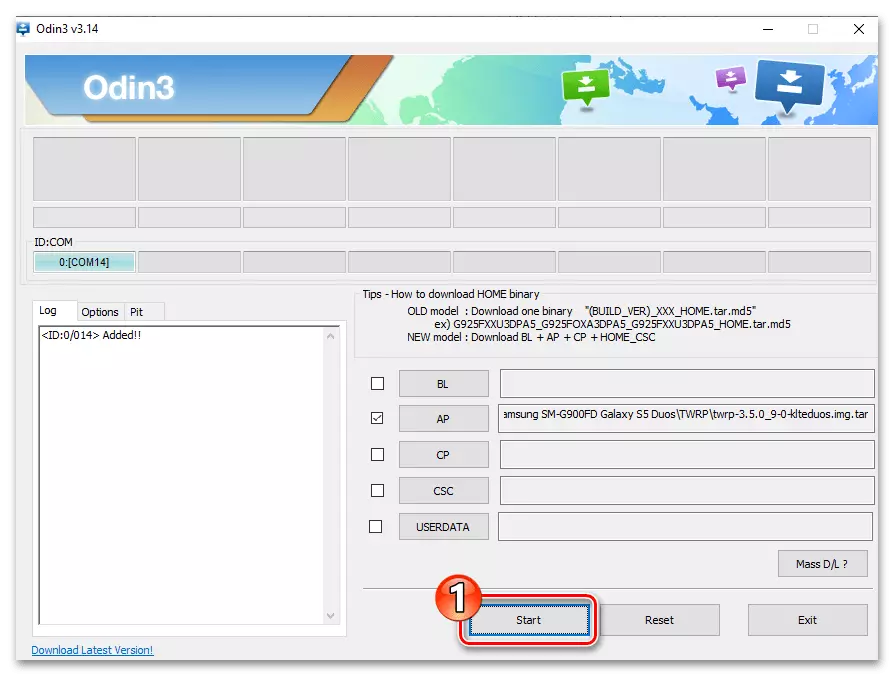
그런 다음 모습을 기다리십시오

왼쪽 창의 맨 위에 "패스"메시지.
- 전화를 PC에서 분리하고 전원 버튼 "Power"에 전원 버튼에 영향을 미치는 것보다 더 긴 (일반적으로 10 초) 꺼집니다.
- 모바일 장치에서 설치된 복구를 실행하십시오. TWRP의 경우, 이것은 공장 복구 환경의 개방과 동일한 방식으로 수행됩니다 - S5의 3 개의 버튼 "Vol +", "home"및 "Power"를 동시에 누르면됩니다.
- 사용자 지정 복구 화면의 첫 번째 실행 후에 나타나는 언어를 선택하십시오. 그런 다음 열린 현지화 목록을 스크롤하고 "러시아어"를 선택한 다음 "확인"을 누릅니다.
- 슬라이드 오른쪽 화면에서 "변경 허용"슬라이더가 오른쪽 화면이 오른쪽으로, 주요 TWRP 메뉴가 앞에 표시됩니다.
- 이 설치 및 삼성 S5의 사용자 정의 복구 환경의 구성을 완료 할 수 있습니다. "Restart"- "시스템"을 클릭하여 복구를 종료하고 장치를 다시 시작하고 실행중인 Android를 계속하십시오.

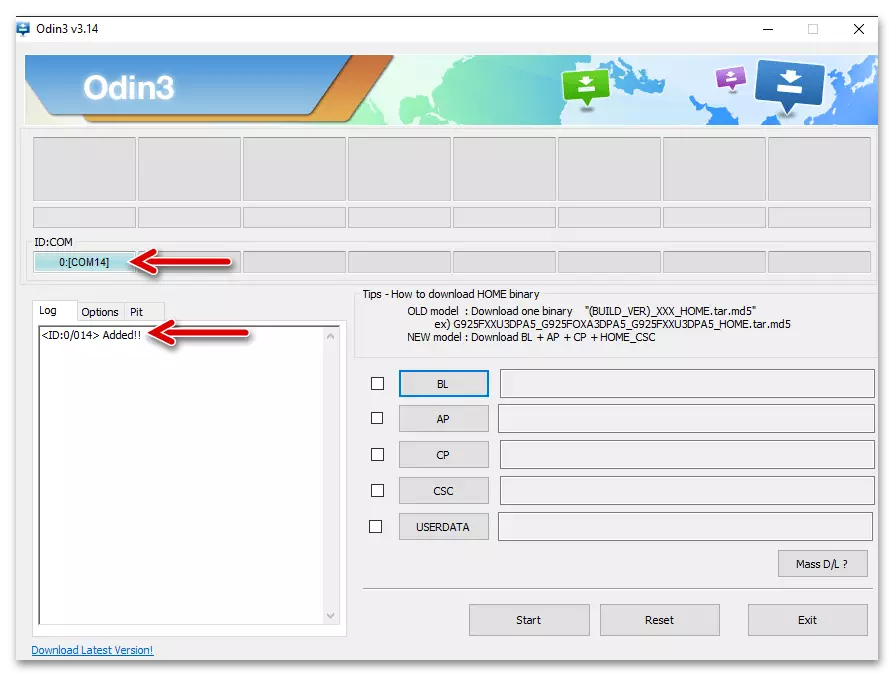



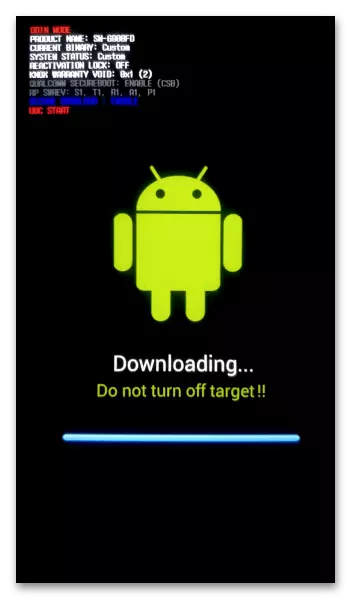



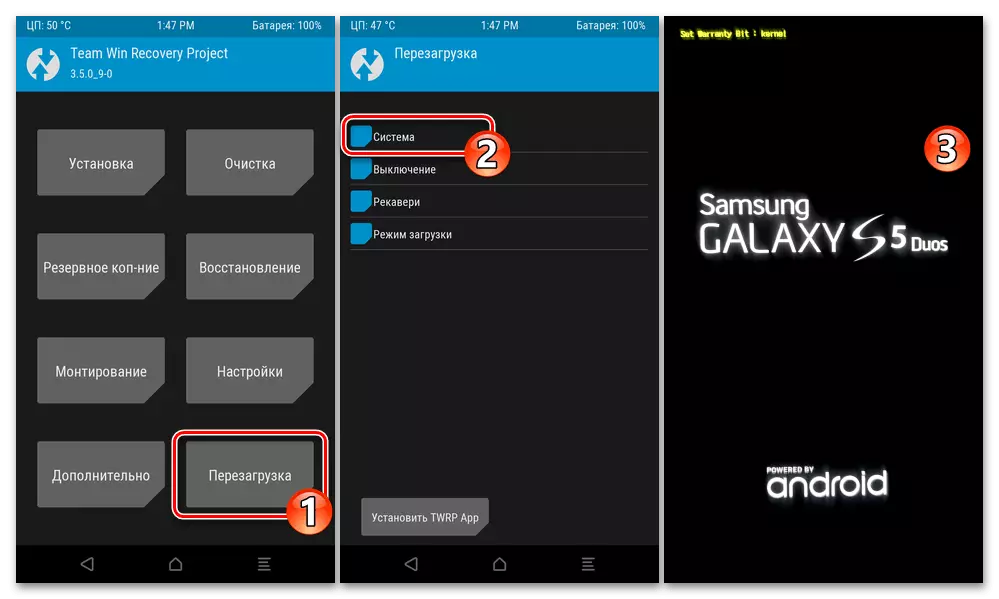
방법 3 : 사용자 정의 복구 TWRP.
공식 삼성 S5 펌웨어를 설치하는 방법에 대한 지식을 얻었으며, 필요한 경우 전화의 소프트웨어 부분의 성능을 복원하여 자신의 능력에 대한 완전한 자신감을 가지고 시스템 기반 시스템 소프트웨어의 교체를 시작하고 모델 애호가 - 사용자 정의 OS. 이러한 시스템은 수정 된 복구를 통해 설치되며 프로세스 자체는 여러 단계로 나누어집니다.
1 단계 : 파일 준비
첫 번째는 사전 실행을위한 선택 사항이지만 TWRP를 통해 캐스터 업의 설치 프로세스를 크게 가속화하는 것은 S5 패키지에 배치 할 계획의 준비입니다. PC 디스크에 필요할 수있는 모든 것을 다운로드 한 다음 모바일 장치에 설치된 이동식 드라이브를 복사하십시오.
- 예를 들어 비공식 OS의 모델에 대한 일일 작동을 포함하여 권장되는 것은 계속해서 설치됩니다. TWRP 3.5.0_9-0. 펌웨어 부활 Remix v8.5.9. Android Q에 기초하여 다음 링크에서 명령을 작성할 때 사용되는 경우와 Samsung SM-G900FD Galaxy S5 Duos 및 Resurratic Remix 모델의 다른 하드웨어 수정에 설치하도록 적응 된 마지막 버전이 사용됩니다. XDA-Developers 리소스에서 다운로드 할 수 있습니다. - 저자 솔루션이 업데이트를 완료합니다.
삼성 S5 S5 SM-900FD 스마트 폰용 사용자 정의 펌웨어 부활 Remix V8.5.9 (Android Q) 다운로드
- TWRP를 통해 가장 비공식 OS 외에도, 예를 들어 Google의 전화기의 성능을 보장하는 구성 요소를 TWRP에 설치할 수 있습니다. 시스템 및 추가 기능을 동시에 수행하는 것이 좋습니다. 따라서 모델 및 유죄 곡선 파일에 적합한 장치의 메모리 카드를 다운로드하고 다운로드하고 배치하십시오. gapps.:
Android Q 스마트 폰 Samsung S5 SM-900FD를 기반으로 한 카스트 펌웨어를위한 Google 서비스 다운로드
자세히 읽어보십시오 : Android Castom 펌웨어 환경에서 Google 서비스 설치

2 단계 : 백업
메모리 카드를 스마트 폰에 설치하여 볼륨 백업을 만드는 데 충분한 충분한 경우 (사용자 데이터없이 OS 스마트 폰에 설치된 전체 백업 복사본을 얻으려면, 8GB).
- 주 환경 메뉴에서 "백업 구리"섹션으로 이동하는 TWPR을 엽니 다.
- "균열 선택"을 누릅니다. 나타난 창에서 스위치를 Miro SDCard 위치에 놓은 다음 확인을 클릭합니다.
- 그런 다음 S5 영역의 이름에 위치한 체크 상자에 표시를 설치하여 "백업 단계"를 선택하십시오 ". 드라이브에 모든 섹션을 선택할 수있는 경우 영역을 저장하는 필수는 "모뎀"및 "EFS"입니다.
- 화면 하단에있는 "Swile to Dirite"에 영향을 미치고 모든 데이터가 뺄 때까지 기다리고 백업 전화 드라이브에 포장 할 때까지 기다립니다.
- 알림 화면 "성공"의 상단에 수신하면 "홈"을 클릭하여 복구의 기본 메뉴로 돌아갑니다. 다음으로 Android에서 재부팅하거나 복구 환경에서 계속 작동 할 수 있습니다.
- 결과 백업은 "twrp"- "백업"경로를 따라 장치의 메모리 카드에 있습니다. 원한다면이 디렉토리는 스토리지를위한 이동식 드라이브 (예 : PC 디스크)에서 우수한 장소로 복사 할 수 있습니다.



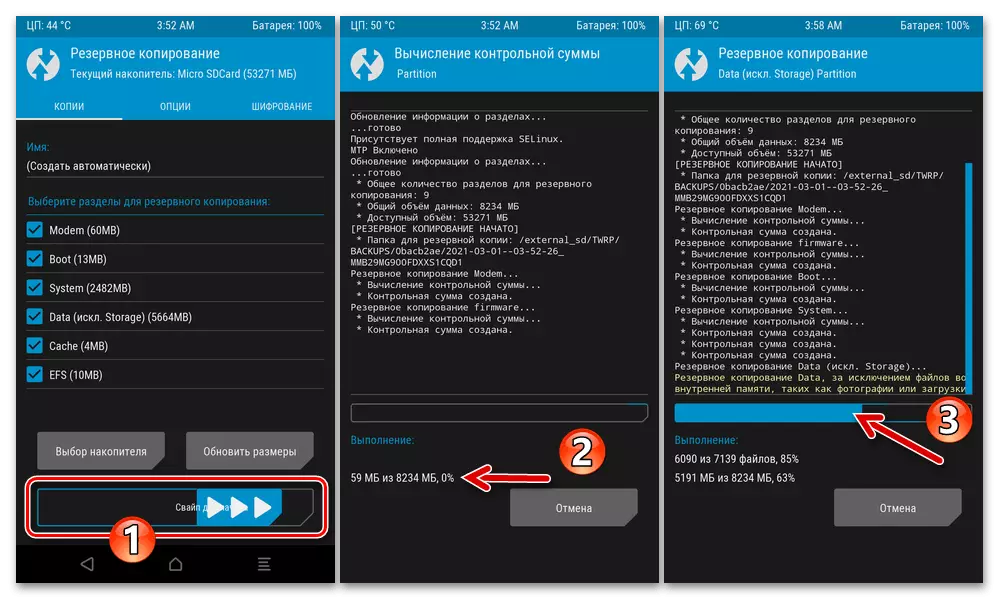
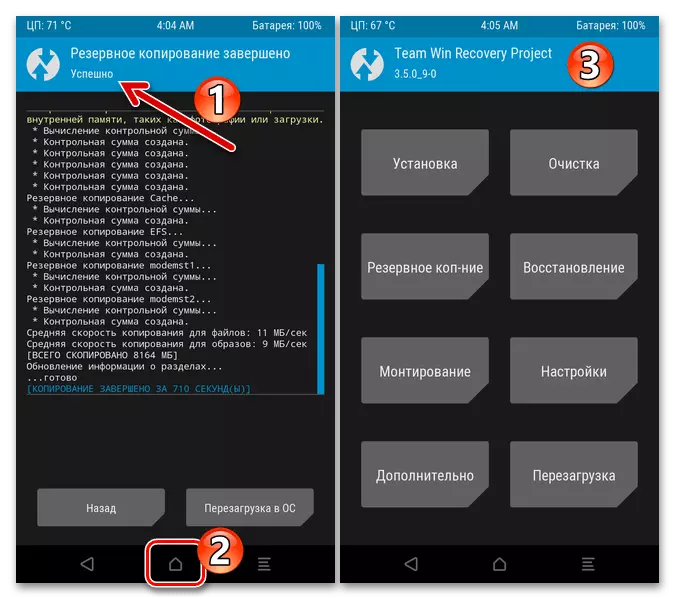

회복
백업 생성시 체계적인 SM-G900FD를 상태로 되돌리려면 다음을 수행하십시오.
- 백업 드라이브를 모바일 장치에 설치하고 TWRP를 엽니 다. 복구의 기본 화면에서 "복원"섹션으로 이동하십시오.
- 필요한 경우 ( "내부 메모리"가 화면 상단에 선언 된 경우) 이동식 드라이브로 작동하도록 전환하십시오. 그런 다음 백업의 이름 (날짜)을 탭하면 장치에 배포 해야하는 데이터가 탭합니다.
- 시스템 소프트웨어가 부분적으로 수행되도록 복원되면 모바일 장치의 메모리를 나타내는 확인란의 확인란을 꺼냅니다. 교체 할 필요가없는 데이터. 그런 다음 "복구 용 스 와이프"항목을 활성화하십시오.
- 메시지 화면 "성공"의 상단에있는 모양을 기다리십시오. 그런 다음 "OS에서 다시 시작"을 눌러 Android를 시작하고 조작 효과를 확인하십시오.



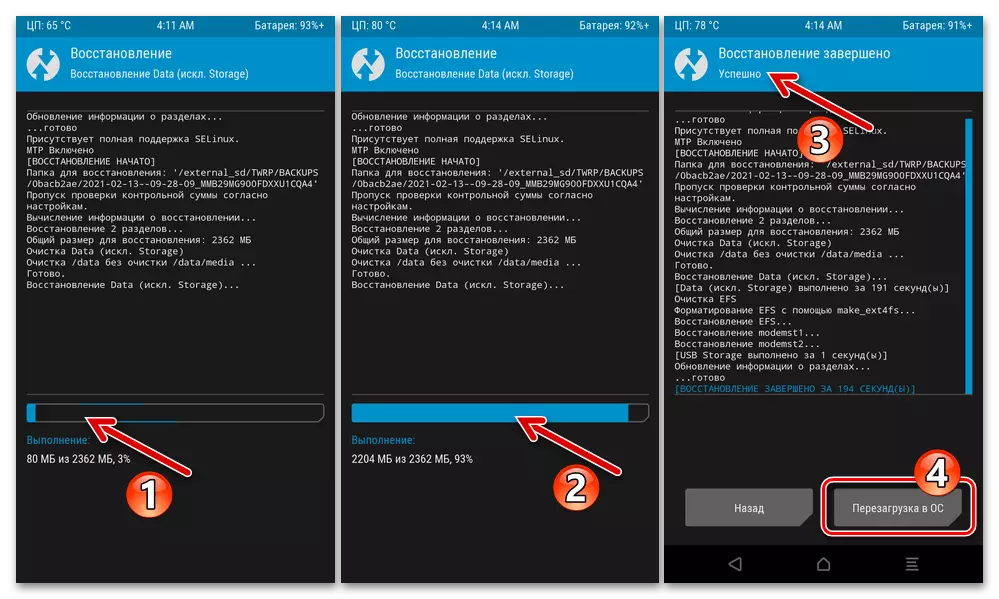
3 단계 : 장치 메모리 섹션을 지우십시오
- 주 화면 TWRP에서 "Cleaning"이라는 환경 기능 섹션으로 이동하십시오.
- "선택적 청소"를 누릅니다. microSD 카드 및 USB 저장소를 제외하고 열리는 화면의 장치의 메모리 영역의 위치 근처의 모든 확인란의 표시를 설정하십시오.
- "청소용 스 와이프"에 영향을 미치고 실제 S5 메모리의 서식을 완료 할 것으로 예상됩니다. 하단의 "홈"버튼을 누르면 메인 복구 화면으로 돌아갑니다.


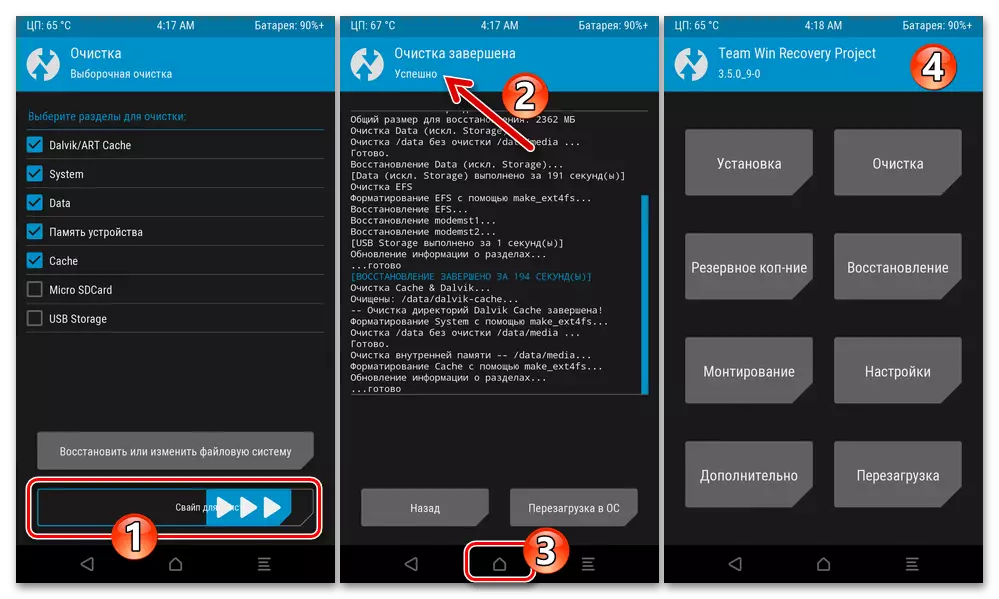
4 단계 : 사용자 정의 펌웨어 설치 및 추가 설치
- 수정 된 복구를 엽니 다. 비공식 OS의 패키지가 스마트 폰 메모리 카드에 배치되지 않은 경우 PC에 연결하십시오. TWRP 모바일 장치로 번역되는 리콜은 MTP 모드에서 일반 연결과 같은 방식으로 Windows에서 정의됩니다. 캐스터 업 Zip 파일 및 기타 패키지 (OpenGapps 케이스의 경우)를 휴대 전화의 이동식 드라이브의 루트에 복사합니다.
- "설치"라는 SWRP 섹션으로 이동하십시오. 열리는 화면에서 "드라이브 선택"을 누르고 "Micro SDCard"를 스마트 폰의 패키지 저장소로 지정하십시오.
- 파일 메모리 카드의 경우 목록을 스크롤하고 펌웨어 패키지의 이름을 클릭하십시오.
- 다음 화면에서 "추가 zip 추가"를 누르고 이름 zip 패키지 "열려있는 gapps"를 클릭하십시오.
- 맞춤 펌웨어 설치 및 자동으로 Google 서비스를 설치하여 "펌웨어 용 스 와이프"슬라이더 아래에 슬라이드합니다. SM-G900FD에서 시스템 소프트웨어 구성 요소를 배포하는 종료일을 방례합니다.
- 모든 초기 프로세스가 완료되고 TWRP 화면 상단에서 "성공한"알림이 표시되고 "OS 재시작"버튼을 클릭하십시오.
- 비공식 삼성 S5 OS의 초기 구성이있는 환영 화면이 나타나면 장치에 대한 설치가 완료된 것으로 간주 될 수 있습니다. 시스템의 주요 매개 변수를 선택하십시오.

필요한 경우 데이터를 복원하십시오.

장치의 작동을 시작하십시오

맞춤 펌웨어의 제어하에 있습니다.






방법 4 : 아로마 설치 장치가있는 비공식 OS
수정 된 복구 환경의 수단이지만, Aroma-Installer의 기능을 통해 이전 매뉴얼에서 설명한 설명서와 다소 다르지 만 Samsung 맞춤 펌웨어의 사용자 S5의 충분히 많은 관심이 충분히 설치됩니다. 이것은 일부 종류의 Zip-Package의 Zip-Package에 통합 된 장치 모듈에서 OS를 획득하는 프로세스를 촉진하는 것입니다. 펌웨어를 설치하고 펌웨어를 설치하고 싶다면 설치가 지정된 수단을 사용하여 설치가 이루어 졌다는 설명에서 아래에 설명 된대로 작동하십시오.
지침에서 우리는 SM-G900FD 펌웨어를 기반으로 공식 OS의 예에서 아로마 설치 프로그램을 통해 캐스터 업 프로세스를 분석합니다. nemesis_reborn v5..
사용자 정의 Samsung S5 SM-G900FD Nemesis_ROBLONBORN V5 스마트 폰 펌웨어 다운로드 (아로마 설치 프로그램 포함)
- 스마트 폰 TWRP 버전에 설치하십시오 3.0.1-0. 이하. 이는 위에 제시된 지침에 오딘을 통해 구현할 수 있습니다.
Samsung Galaxy S5 S5 SM-G900FD 스마트 폰에서 ODIN을 통해 설치를 위해 TWRP v3.0.1-0 다운로드
또는 S5의 주인 복구의 새로운 버전을 통해 이미 :
- CWRP 3.0.1-0의 img 이미지 다운로드 다음 링크에서 결과 파일을 내부 저장 장치 또는 이동식 모바일 장치 드라이브에 복사하십시오.
Smartphone 용 iMG-Image TWRP v3.0.1-0 다운로드 Samsung Galaxy S5 SM-G900FD
- 수정 된 복구를 실행하고 기본 화면에서 설치를 클릭하십시오. 그런 다음이 경우 TWRP의 버전에 의해 IMG 이미지가 필요한 해당 저장소로 전환하십시오.
- "img 설치"버튼을 클릭하고 파일 및 폴더 목록에 복구 이미지의 파일 및 폴더 목록에 표시됩니다.
- 목록에서 "이미지 펌웨어의 섹션 선택"에서 "복구"를 누른 다음 "펌웨어 용 견본"을 오른쪽으로 밀어 넣으십시오.
- 작업 완료를 성공적으로 완료 한 후 주 복구 환경 메뉴로 돌아갑니다. "다시 시작"을 누른 다음 "복구"를 선택하십시오.
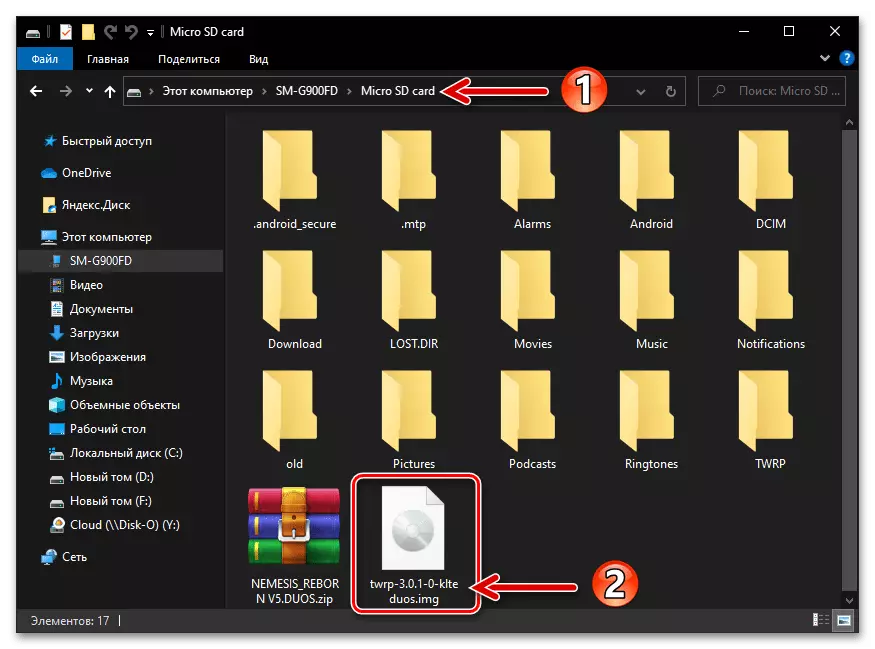
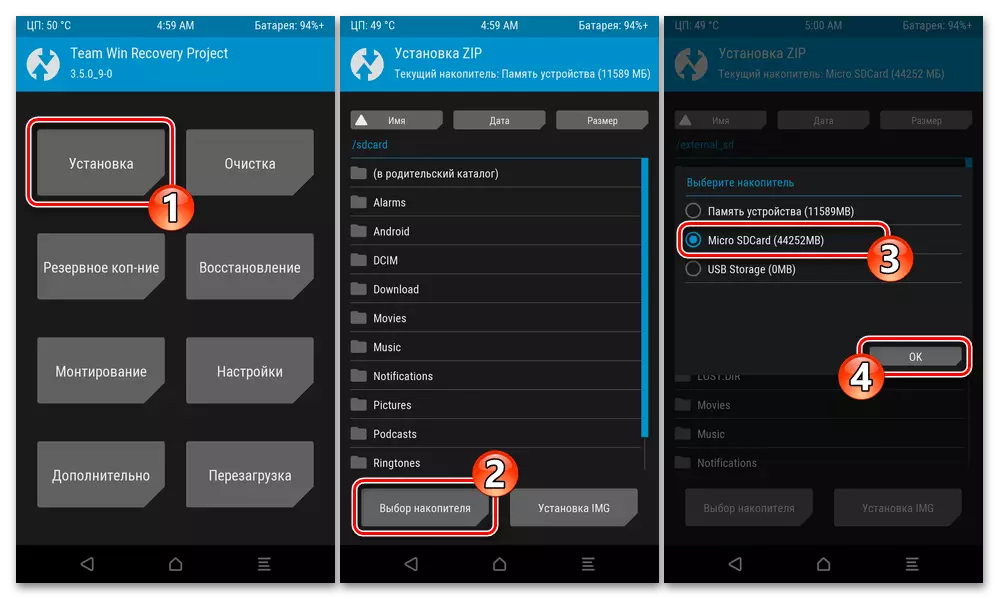
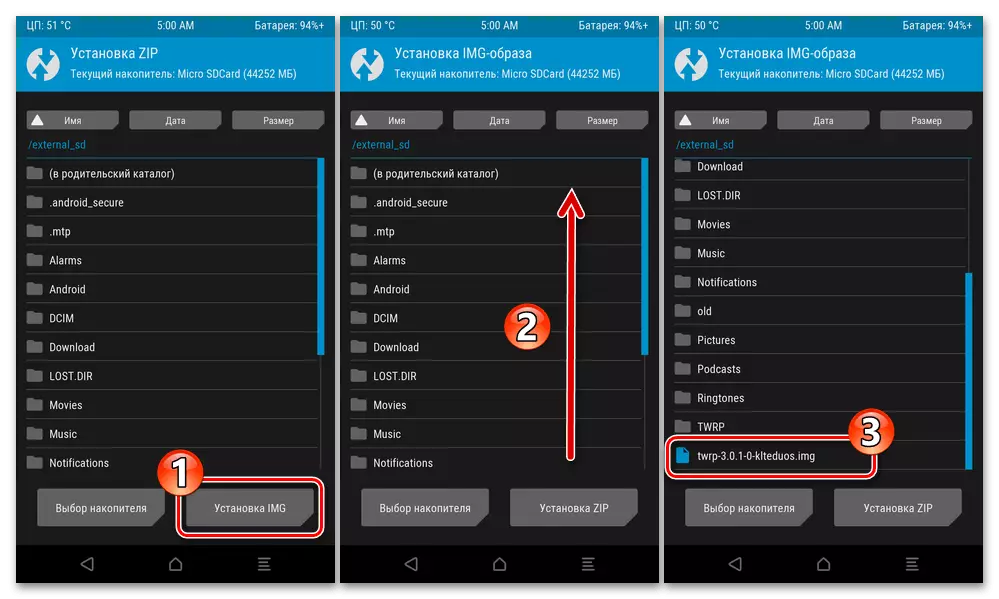


- CWRP 3.0.1-0의 img 이미지 다운로드 다음 링크에서 결과 파일을 내부 저장 장치 또는 이동식 모바일 장치 드라이브에 복사하십시오.
- 이전에 수행되지 않은 경우 Samsung S5 메모리 카드에 아로마 설치 프로그램이있는 사용자 지정 펌웨어 zip 파일이 있습니다.
- TWRP 3.0.1-0을 엽니 다.이 문서 섹션의 "단계 1"및 "단계 2"명령어로부터 설명한대로 장치 메모리 섹션을 백업하고 청소하십시오.
- "설치"TWRP 섹션으로 이동하십시오. 다음으로 필요한 경우 "드라이브 선택"을 클릭하고 마이크로 SDCARD로 전환하십시오. 장치에 설치된 패키지의 이름을 터치하고 "펌웨어의 펌웨어의 스위벌"슬라이더에 영향을줍니다.

그리고 아로마 설치 프로그램의 약간의 발사를 기다리십시오.
- 수정 된 펌웨어 설치 프로그램의 처음 두 개의 정보 화면의 오른쪽 하단의 "다음"을 클릭하십시오. 세 번째 - "이 용어에 동의 함"표시가 표시되고 "다음"을 클릭하십시오.
- 그런 다음 비공식 OS의 배포 구성을 구성하면 재량에 따라 행동 할 수 있지만 "장치 전체 청소"질문에 대한 답변으로 "예"를 선택하는 것이 좋습니다. "Phonex Duos"코어, "흐림 효과 "-"필요 없음. "
- cheboks에 관심있는 펌웨어 수정의 이름, 통합 된 "카메라"모듈, 애니메이션을로드하는 스타일 근처의 Chebok의 표시를 지정하십시오.
- 마찬가지로 RUT-Privilege Manager 시스템 (슈퍼 또는 매거석)과 함께 설치된 Future Emoji에서 사용되는 것과 유사합니다.
- Android 화면의 설치 매개 변수의 최종 선택에서 "마침"설치 프로그램 화면 "설정"을 클릭하십시오.
- 다음으로 Aroma 설치 프로그램이 자동으로 스마트 폰에 펌웨어를 자동으로 배포하는 동안 아무 것도 쓸모가 없습니다.
- 화면 설치가 끝날 때 열리는 CloMa 화면에서 여기에 제시된 정보에주의를 기울이십시오. "다음"을 누릅니다. 그런 다음 "마지막으로"을 클릭하고 마지막으로 "재부팅"쿼리에서 "예"를 클릭하십시오.
- 사실, 모든 것이 실제로 모두 - S5 수정 된 운영 체제에 설치된 첫 번째 스타트 업이 설치되어 있으며 수정 된 Android의 기능의 기본 매개 변수를 따르십시오.
- 제어하에 장치의 새로운 펌웨어 및 작동의 장점을 연구하기 시작하십시오.